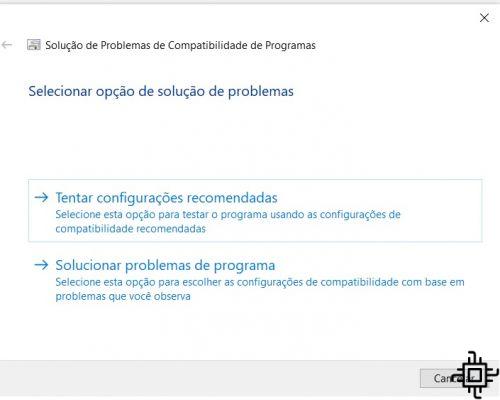
Esta guía le mostrará cómo ejecutar programas antiguos para Windows usando el modo de compatibilidad con Windows 10. Puede ayudarlo a ejecutar sus programas favoritos diseñados para un sistema operativo anterior en la última versión de Windows.
Los pasos que se detallan aquí son la solución de problemas oficial de Microsoft y detallaremos cada configuración de compatibilidad. Esto debería cubrir varios trucos para que los programas antiguos se ejecuten con éxito en Windows 10. Con esto en mente, diferentes programas pueden solicitar diferentes soluciones.
Ejecute el solucionador de problemas del modo de compatibilidad en Windows 10
Vaya al menú Inicio, escriba "ejecutar programas" y haga clic en la opción del panel de control "ejecutar programas creados para versiones anteriores de Windows". Abrirás esta ventana:
Ahora iniciará el asistente "Solucionador de problemas de compatibilidad de programas". Haga clic en "Siguiente" para continuar.
Espere unos segundos para que el Solucionador de problemas detecte posibles problemas antes de crear una lista de programas disponibles en Windows 10.
Luego verá una lista de todos los programas disponibles en su sistema Windows 10. Desplácese hacia abajo y seleccione el programa que le está causando problemas. Si su programa anterior no está visible, seleccione "Oculto".
Puede importar directamente el archivo .exe del programa anterior para un análisis y resolución completos. Haga clic en "Siguiente" para hacer esto.
Ahora entraremos en las posibles soluciones para el programa elegido:
Modo de compatibilidad: pruebe la configuración recomendada
El Solucionador de problemas de compatibilidad de programas ofrece dos opciones diferentes para resolver cualquier problema de compatibilidad. Examinemos cada uno. Use "Configuración recomendada de prueba", que permitirá que el solucionador de problemas aplique automáticamente la compatibilidad con Windows 10 en función de los ajustes preestablecidos integrados.
El programa seleccionado está listo para ser parcheado por problemas de compatibilidad. Pruebe el programa en busca de problemas. Haga clic en Siguiente para continuar.
El Solucionador de problemas de compatibilidad de programas detectará y resolverá rápidamente cualquier problema e investigará si se solucionó. Si es así, "guarde la configuración" del programa y salga del asistente. No debería enfrentar más problemas después de este paso.
Si todavía hay problemas, puede "intentar de nuevo usando una configuración diferente" y esto lo llevará de vuelta a la segunda opción, como se muestra en la siguiente sección.
Modo de compatibilidad: solucionar problemas de programas
Como segunda opción en el Solucionador de problemas de compatibilidad de programas, seleccione "Solucionar problemas de programas", lo que permite un mayor control manual sobre la naturaleza exacta del problema.
Se le dará una selección de sistemas operativos más antiguos para los que el programa puede haber sido diseñado. Seleccione "No sé" si no recuerda muy bien. Después de seleccionar, el programa establecerá automáticamente la compatibilidad con la versión anterior.
Hay trucos de compatibilidad más avanzados que se muestran a continuación. Para la mayoría de las aplicaciones diseñadas para Windows 7 y Windows 8, es posible que no necesite ir muy lejos, pero los programas para Windows XP y versiones anteriores son más difíciles.
Usar modo de color reducido
Los gráficos de PC actuales son mucho más avanzados que las versiones anteriores. Es posible que algunos de sus programas más antiguos hayan sido diseñados para ejecutarse con un conjunto limitado de colores en la paleta. Esto es lo que conduce a pantallas en blanco.
Puede restablecer su antiguo programa de Windows para que funcione en "color de 8 bits (256)" o "color de 16 bits (65536)". Para hacer esto, haga clic derecho en el archivo .exe del programa en cualquier lugar de su PC y vaya a "Propiedades -> Compatibilidad". Utilice la opción "modo de color reducido" para solucionar los problemas. Aplique los cambios para guardar y ejecutar el programa anterior nuevamente. Si aún no funciona correctamente, vaya a la siguiente configuración de compatibilidad.
Ejecutar a una resolución de 640 × 480
A veces, los problemas de visualización en un programa anterior se deben a problemas de gráficos que pueden estar entrecortados o renderizados incorrectamente. Haga clic derecho en el archivo .exe del programa nuevamente y seleccione "Propiedades -> Compatibilidad". Puede seleccionar la resolución de pantalla "640 × 480".
Cambiar la configuración alta de DPI
Hay otra configuración de compatibilidad llamada "Cambiar configuración de DPI alto" que resolverá cualquier conflicto debido a que los programas se ven borrosos, demasiado grandes o demasiado pequeños en Windows 10.
Para ello, vuelve a la opción "Propiedades -> Compatibilidad" y haz clic en "Cambiar la configuración alta de DPI". Esto abrirá un nuevo cuadro de diálogo. Seleccione "solucionar problemas de escalado" o "anular el comportamiento de escalado alto de DPI". Ambos te ayudarán a que los programas se vean menos borrosos.
Hay dos configuraciones más de compatibilidad con el manual oficial recomendadas por Microsoft. Algunos programas requieren permisos de administrador para ejecutarse correctamente, por lo que debe hacer clic con el botón derecho y ejecutar el programa como administrador. También puede volver a "Propiedades -> Compatibilidad" y cambiar la configuración para todos los usuarios.
Como hemos visto en esta guía, la mayoría de las aplicaciones o juegos antiguos funcionan mal en Windows 10 porque fueron diseñados específicamente para Windows 8, Windows 7, Windows Vista o Windows XP. Pero con el Solucionador de problemas de compatibilidad de Windows, siempre hay una manera de ejecutar sus aplicaciones heredadas en una computadora más nueva. En caso de que aún encuentre dificultades, se recomienda buscar soluciones específicas para el programa defectuoso, algunos juegos y programas necesitan soluciones que van más allá del modo de compatibilidad.

























